Topp 3 sätt att byta applåda på Samsung Galaxy-telefoner
Miscellanea / / March 02, 2022
Samsungs Ett användargränssnitt har utvecklats på många fronter med ständiga förbättringar. Däremot använder företaget en urgammal horisontell applåda på Galaxy-telefoner. Användare som kommer från Google Pixel och andra Android-telefoner kan ha svårt att använda den horisontella applådan på Samsung Galaxy-telefoner. Det finns ett sätt att ändra applådans rullningsriktning i Samsung Galaxy-telefoner, och du kan till och med inaktivera den helt.

1. Använd en tredjepartsstartare
Medan One UI-programvaran innehåller flera anpassningsalternativ, kan man inte ändra rullningsriktningen. Låt oss använda a startprogram från tredje part från Play Butik för att ändra utseendet på Galaxy-telefonernas startskärm och applåda.
I exemplet nedan kommer vi att använda fanfavoriten Nova launcher.
Steg 1: Gå till Google Play Butik och ladda ner Nova launcher på din telefon.

Ladda ner Nova Launcher på Android
Steg 2: Öppna appen och den tar dig till Nova Settings-menyn.
Steg 3: Stäng den och hitta Nova Launcher-appikonen från startskärmen eller applådan.
Steg 4: Tryck länge på Nova Launcher-appikonen och välj Ställ in startprogram.
Steg 5: Välj Nova7 som standardstartare på din telefon och stäng menyn.

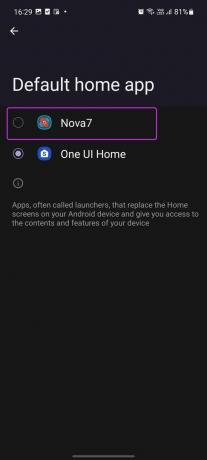
Du kommer att se Samsung använda Nova launcher som standardstartskärm och applåda på din telefon. Svep uppåt för att öppna applådan och voila! Du kommer att märka Novas standard vertikala applåda i aktion.

Du kan gå till Nova Inställningar och välja applådans meny. Här har du många redigeringsalternativ för att anpassa applådans utseende på din Galaxy-telefon.


Nova låter dig ändra applådans rutnät, bakgrundsfärg, bakgrundstransparens, animationer, flikfält, sökfältsplacering, accentfärg och mer. Du har alla verktyg för att anpassa applådan på din Samsung-telefon.

2. Använd Samsung Good Lock-appen
Även om den är begränsad i vissa regioner över hela världen, är Samsung Good Lock-appen känd för en stor mängd anpassningsalternativ. Vi kommer att visa dig hur du använder Good Lock och ändrar applådan i stegen nedan.
Steg 1: Öppna Galaxy Store på din telefon och sök efter Good Lock.

Steg 2: Installera appen och öppna den.
Steg 3: Från Good Lock-startskärmen väljer du Hem upp.

Appen tar dig till Galaxy Store och ber dig installera Home Up-tillägget.
Steg 4: Efter lyckad installation, öppna Good Lock igen och gå till Home Up-menyn.

Steg 5: Aktivera växeln Hem upp och gå till startskärmen.

Steg 6: Aktivera loopsidor och applista under rullningsmenyn.
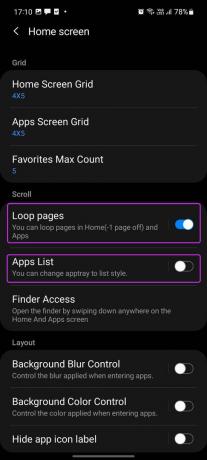
Gå nu tillbaka till startskärmen och svep uppåt för att kontrollera applådan. Du kommer att se en ny vertikal applåda dyka upp.

Du kan kontrollera de prioriterade apparna längst upp för enkel åtkomst och andra appar och mappar längst ner.
3. Inaktivera App Drawer på Samsung-telefoner
Det finns mycket att gilla med de senaste Samsung-telefonerna. Med utlovade 4 år av mjukvaruuppdateringar och 5 år av säkerhetsuppdateringar, riktar Samsung sig aggressivt mot iPhone-användare.
De som kommer från Apple-lägret kanske inte föredrar en applåda på Android. iOS placerar alla appar och spel på startskärmen. Du kan få samma inställning på din Samsung-telefon också. Här är hur.
Steg 1: Svep nedåt från toppen och avslöja meddelandecentret.


Steg 2: Gå till Inställningar och välj Hemskärm.
Steg 3: Tryck på startskärmens layout och välj alternativet Endast startskärm.


Tryck på knappen Använd längst ner och stäng appen. Ge det lite tid att se alla installerade appar och spel som visas direkt på startskärmen. De kommer att delas in i hemskärmssidor, precis som iOS gör på iPhone.
Detta är idealiskt för dem som flyttar till en Galaxy-telefon från en iPhone.
Njut av den nya applådan på Galaxy-telefoner
Vi hoppas få se Samsung erbjuda en vertikal applåda i framtida One UI-uppdateringar. På så sätt behöver användare inte använda en tredjepartsstartare eller bråka med Good Lock för att ändra applådans rullningsriktning i Galaxy-telefoner.
Hur använder du applådan på din Galaxy-telefon? Vi föredrar den vertikala applådan med en anpassad launcher som Nova eller Action. Hur är det med dig? Dela dina preferenser i kommentarerna nedan.
Senast uppdaterad den 2 mars 2022
Ovanstående artikel kan innehålla affiliate-länkar som hjälper till att stödja Guiding Tech. Det påverkar dock inte vår redaktionella integritet. Innehållet förblir opartiskt och autentiskt.

Skriven av
Parth arbetade tidigare på EOTO.tech och täckte tekniska nyheter. Han frilansar för närvarande på Guiding Tech och skriver om appjämförelser, handledningar, programvarutips och tricks och dyker djupt in i iOS, Android, macOS och Windows-plattformar.



